在 Orange Pi 5 上安装 FydeOS
最近更新:2023-08-21
本指南将指导你如何在 Orange Pi 5 系列卡式电脑设备上启动 FydeOS / openFyde,包括 Orange Pi 5 / 5B / 5 Plus。只需按照针对你的操作系统的说明进行操作,你很快就可以运行 FydeOS / openFyde。
由于 Orange Pi 5 系列的极客特质,建议你首先熟悉如何使用/操作/折腾像 Orange Pi 这样的卡式电脑。你需要首先阅读他们的官方文档及说明书来获取入门信息。
第一步:下载安装文件
如果你想要下载 FydeOS,请访问 FydeOS for SBC 页面并为 Orange Pi 5 下载安装文件。对于 openFyde,请从发布页面获取最新的安装文件。
第二步:准备执行 .run 文件
下载完成后,你将得到一个 .run 格式的文件。如名称所示,我们首先需要「运行」这个文件。
- 对于 macOS、Linux 和 BSD 用户,你可以直接使用终端执行 .run 文件。
- 对于 Windows 用户,你需要使用 Windows 上的 Linux 子系统来执行它。请按照步骤 3 至 5 进行相应操作。
- macOS, Linux & BSD: 打开终端,并将命令提示符的工作目录切换到到包含 .run 文件的文件夹。
- Windows: 按照微软提供的官方指南在你的电脑上安装 Windows Subsystem for Linux (WSL)。安装完 WSL 后,打开 WSL 终端;并将命令提示符的工作目录切换到到包含 .run 文件的文件夹。
第三步:使 .run 文件可执行
接下来,在终端中执行以下命令。用你下载的 .run 文件的名称替换 FydeOS_for_You_OrangePi5family_v17.0-com.run:
chmod +x FydeOS_for_You_OrangePi5family_v17.0-com.run第四步:运行 .run 文件
现在,你可以通过执行以下命令来运行 .run 文件:
./FydeOS_for_You_OrangePi5family_v17.0-com.run执行这些命令后,终端将显示一个交互式菜单,如下:
****************************** Supported boards ******************************[1] orange pi 5[2] orange pi 5b[3] orange pi 5 plus[4] Quit-----------------------------Enter your choice:现在你需要按照屏幕提示输入你的选择(数字 1 - 4)。交互式提示将要求你从 Orange Pi 5 系列中选择你的开发板,以及启动介质(eMMC、NVMe 或 SATA,取决于特定型号的支持)。选择完成后,脚本将开始为你生成一个可引导的镜像文件,并显示类似以下内容:
****************************** board: orangepi5plus, supported install storage: nvme ******************************生成过程可能需要几分钟甚至更长的时间,请耐心等待。完成后,脚本会输出类似于下方的提示:
board: orangepi5plus storage: NVMEGenerated image: /some/path/Downloads/FydeOS_for_You_OrangePi5family_v17.0-com.imgInstalling uboot firmware on ./FydeOS_for_You_OrangePi5family_v17.0-com.imgInstalled bootloader to ./FydeOS_for_You_OrangePi5family_v17.0-com.img至此,你已经根据你的选择获得了可引导的 img 文件。如有需要,可以随时重新运行 .run 文件以重试该过程。
第五步:将生成的镜像文件刷写到目标存储设备
从 FydeOS v17(openFyde r114)开始,你可以直接将生成的可引导镜像刷写到你将用来启动 FydeOS 的存储设备,并享受完整的功能,包括 OTA 更新(以前需要首先将镜像刷写到 TF 卡,然后再将其「安装」到最终目标存储驱动器上)。
要将文件写入 M.2 NVMe/Sata 存储驱动器或 eMMC 芯片,可能需要额外的硬件来让你的电脑读写这些储存设备。我们建议使用 USB M.2 NVMe/Sata 硬盘盒或 USB - eMMC 读卡器来执行此操作。
我们推荐使用 balenaEtcher 将镜像刻录到 SD 卡或 USB 设备。balenaEtcher 是一款兼容 Windows、macOS 和主流 Linux 版本的工具软件,能帮助用户快速将镜像文件烧写到 USB 设备或闪存卡。该软件界面友好,设计精美,你只需简单的三步操作:
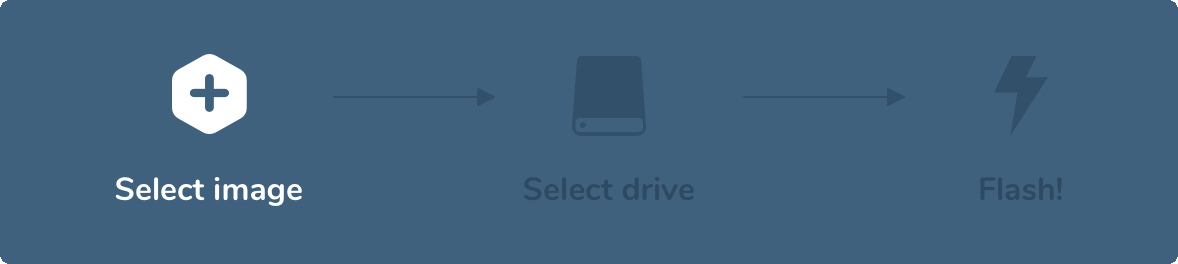
你可以从 balenaEtcher 官网 下载适用于 Windows、macOS 或 Linux 的安装包。
如果你熟练掌握 dd 命令,也可以直接将生成的 .img 文件写入目标存储设备。
第六步:给你的 Orange Pi 5 上电
成功将镜像写入目标存储设备后,将其安全插入到你的 Orange Pi 5 设备上的对应插槽里,接上键盘鼠标和显示器,可以通电了!享受探索你的新操作系统吧 - 这就完成了 FydeOS / openFyde 的全部安装过程。
遇到黑屏或者不启动怎么办?
鉴于 ARM 芯片驱动的卡式电脑的特殊性,系统引导启动的流程和传统 x86 设备有较大区别。针对 Orange Pi 5 系列设备,你需要确保设备的 SPI 固件允许设备从你安装的储存设备引导启动,通常情况下是 M.2 插槽的 NVMe 或 Sata 固态硬盘。如果遇到无法从 M.2 插槽内的固态硬盘启动的状况,还请依次确保:
- 确保在执行 .run 文件时选择的启动引导介质吻合你正在使用的介质;如果你选择的是 M.2 NVMe 生成的引导镜像将无法在 M.2 Sata 固态硬盘里引导;
- 确保你的 SPI 固件未被修改或损坏,若不确定,可以使用官方提供的 Orange Pi OS 或 Armbian OS 进行 SPI 固件修复。